 |
§12. Графическое представление данных с помощью
|
|
|
|
Задание 11
Решите систему линейных уравнений из Задания 8 в § 8 с помощью процедуры Поиск решения. В качестве целевой функции возьмите выражение L N x j → Min. Где N –
j
индивидуальный номер студента.
§12. Графическое представление данных с помощью
диаграмм и графиков
Диаграммы, как правило, используются для наглядного представления соотношений между какими-либо величинами или динамики их изменения. Excel предоставляет в распоряжение пользователя целый ряд средств работы с диаграммами. Во многих случаях целесообразно перед созданием диаграммы выделить ячейки, содержащие необходимые данные.
Покажем на графике затраты студентов (рис. 3. 38).
Для вызова конструктора диаграмм надо выбрать Вставка → Гистограмма. Затем необходимо указать данные для графика Конструктор → Данные → Выбрать данные (рис. 3. 39).
Появится диалоговое окно Выбор источника данных. Нажав на кнопку в правой части поля Диапазон данных для диаграммы, выделим столбцы «ФИО» и «Затраты» в таблице (без заголовков). Несмежные столбцы выделяются при нажатой клавише «Ctrl».

Рис. 3. 38 Выбор вида гистограммы

Рис. 3. 39 Выбор данных для построения гистограммы
Чтобы задать заголовок графику, надо нажать на кнопку
Изменить в поле Элементы легенды и ввести название графика
(рис. 3. 40).
Следует также отметить, что вертикальная ось–ось значений, а горизонтальная–ось категорий, т. е. на ней все названия, даже если они имеют форму цифровых значений, воспринимаются как текст и располагаются на равных расстояниях. Это следует иметь в виду при построении графиков.
Если дважды щелкнуть мышью по созданной диаграмме, вокруг нее появится контур, что свидетельствует о возможности редактирования диаграммы. В частности, потянув левой клавишей мыши какой-либо из квадратов на этом контуре, можно изменять размер области диаграммы. Пользователь имеет возможность дополнить диаграмму новыми данными, например, показать на графике и «Доход» (рис. 3. 41).
|
|
|
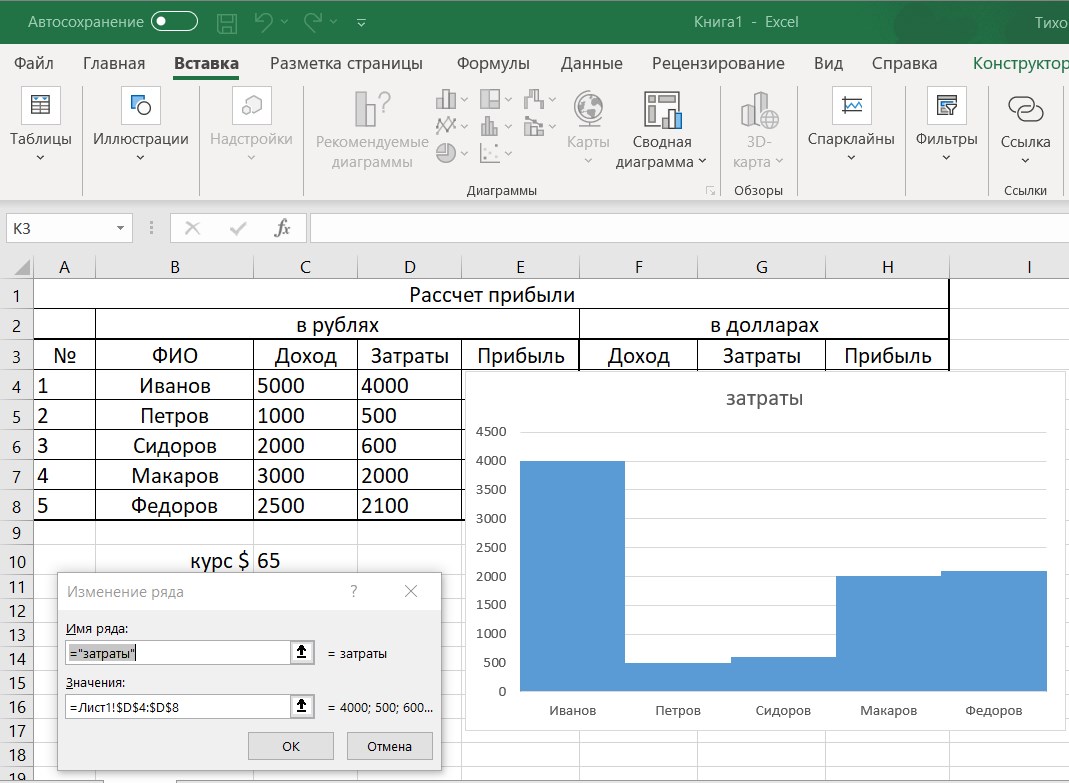
Рис. 3. 40 Задание заголовка графика
Щелкнув мышью по какой-либо части диаграммы в области построения, пользователь получает возможность редактировать отдельные ее элементы.

Рис. 3. 41Редактирование графика, выбор дополнительных данных
Использование точечной диаграммы для построения полигона по координатам
Для построения диаграммы (графика) необходимо перейти на вкладку вставка и выбрать: ― вставить точечную диаграмму‖ (рис.
3. 42).

Рис. 3. 42 Выбор точечной диаграммы Выбираем точечную диаграмму с прямыми отрезками (рис.
3. 43 ).
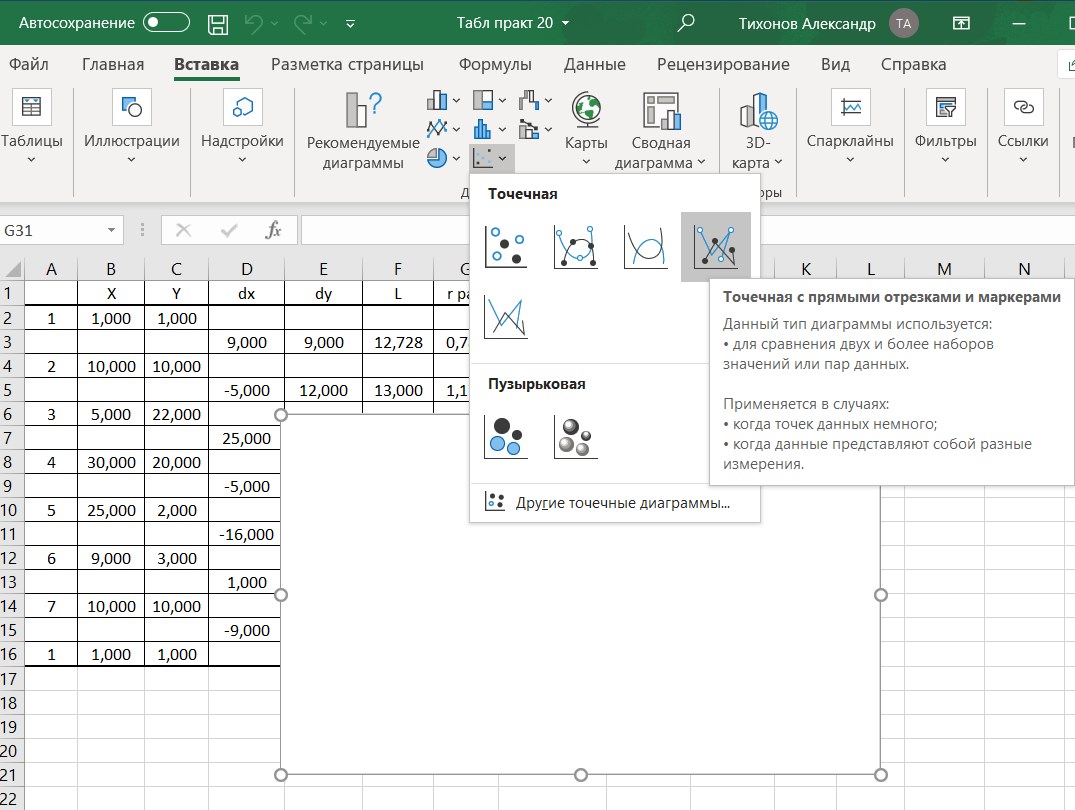
Рис. 3. 43 Выбор точечной диаграммы с прямыми отрезками
После этого открывается пустое поле диаграммы, а на ленте становится активна вкладка “конструктор диаграмм”.

Рис. 3. 44 Выбор данных
Необходимо выбрать пункт “выбрать данные” (рис. 3. 44 ). В открывшемся диалоге нажимаем “добавить” ряд данных
(рис. 3. 45 ).

Рис. 3. 45 Добавление данных
Далее выделяем мышкой столбцы данных соответствующих значениям X и Y.
При решении задач, связанных с геодезией используются системы координат где ось Х направлена вверх а не направо как в математике, ось Y наоборот занимает горизонтальное положение. В этом случае необходимо выбирать данные координат X для вертикальной оси, а Y для горизонтальной ( рис. 3. 46). Название осей можно будет изменить редактируя диаграмму.

Рис. 3. 46 Добавление данных
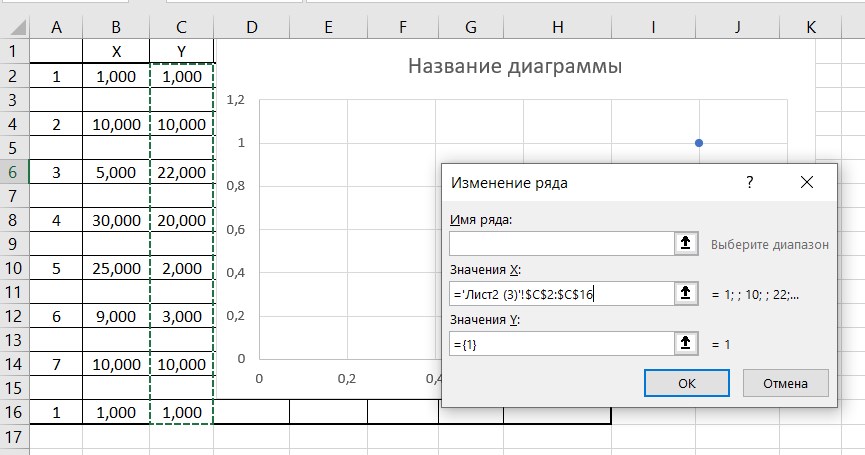
Рис. 3. 47 Выбор значений
Добавить элементы на диаграмму можно выделив ее и нажав на +.
Дважды щелкнув на добавленном элементе, можно его отредактировать (рис. 3. 48).
|
|
|

Рис. 3. 48 Ввод названия диаграммы
Результат на рис. 3. 49.
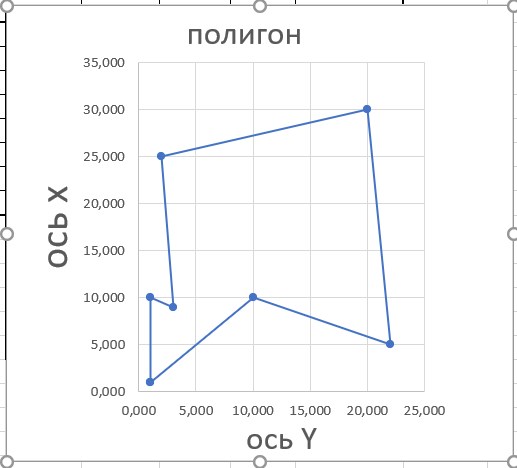
Рис. 3. 49 Построенный полигон
|
|
|


